Cet article explique comment créer une ombre portée dans Paint.NET le logiciel gratuit produit qui à l'origine ne prend pas en charge les ombres portées. Cet article est pour les utilisateurs de Windows.
les Étapes
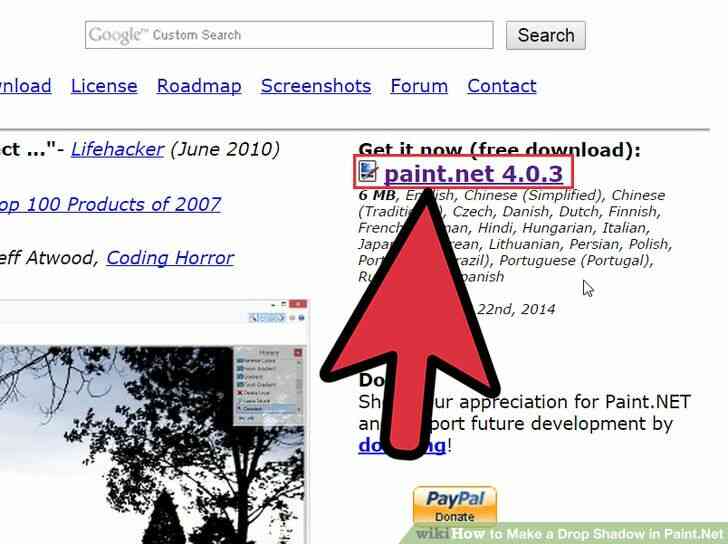
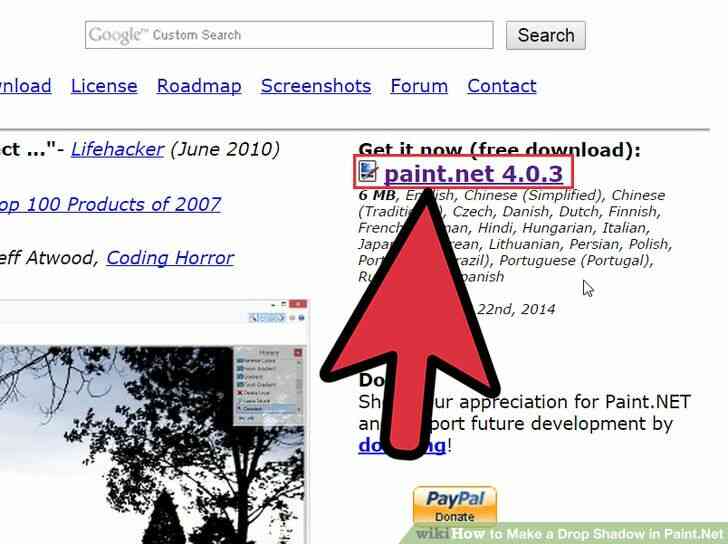
1
@@_
@@Ouverte Paint.NET. Si vous ne l'avez pas, vous pouvez le télécharger à partir de http://www.getpaint.net/
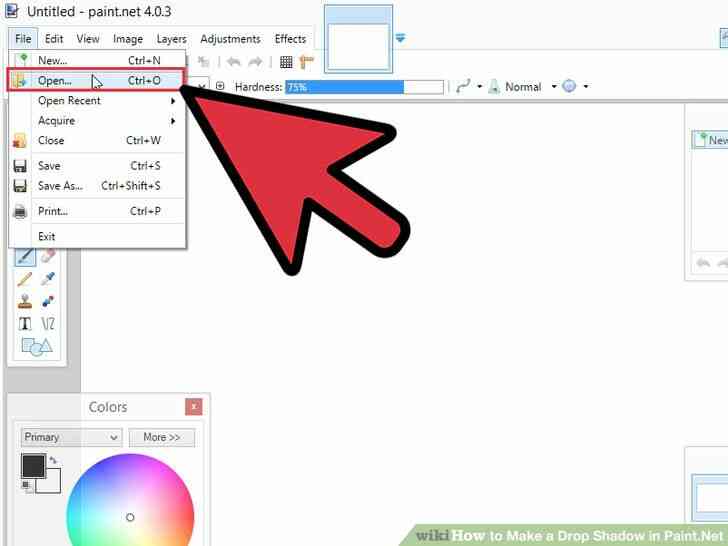
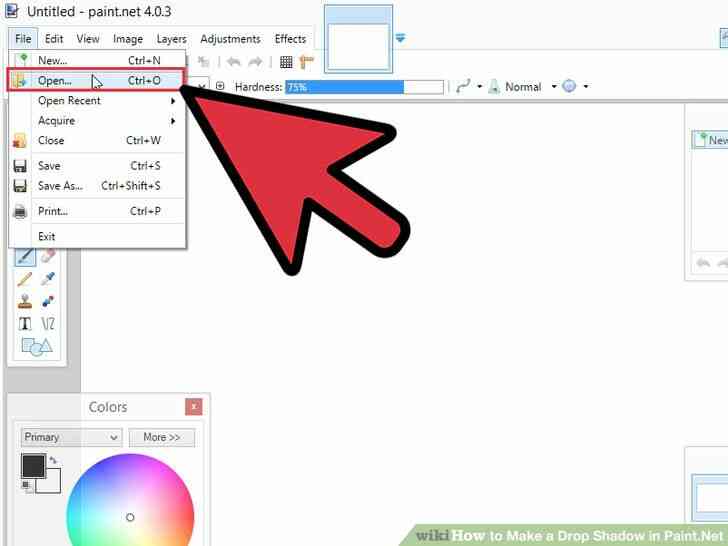
2
@@_
@@Cliquez sur Fichier et sélectionnez Ouvrir.
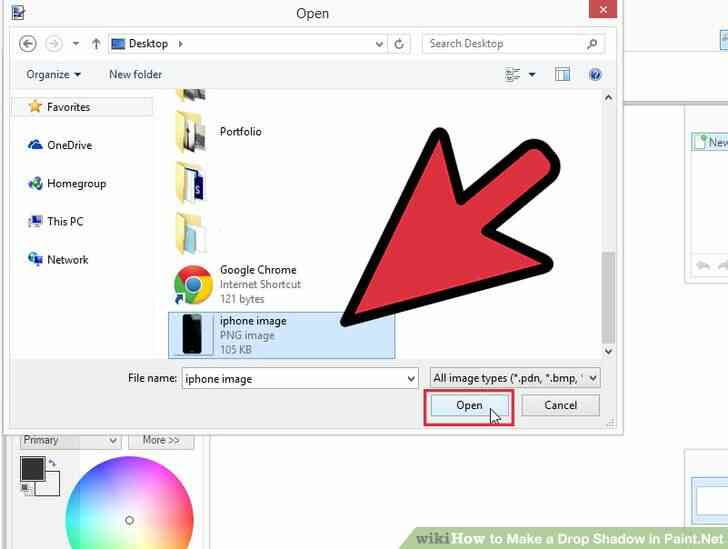
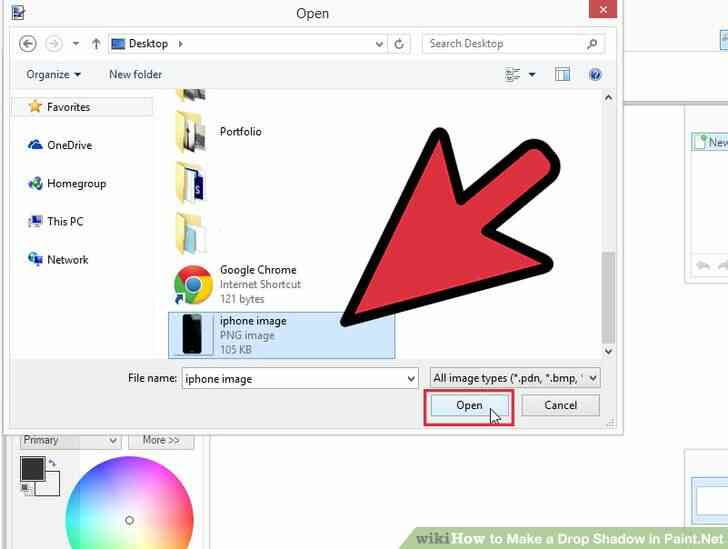
3
@@_
@@Sélectionnez l'image que vous voulez.
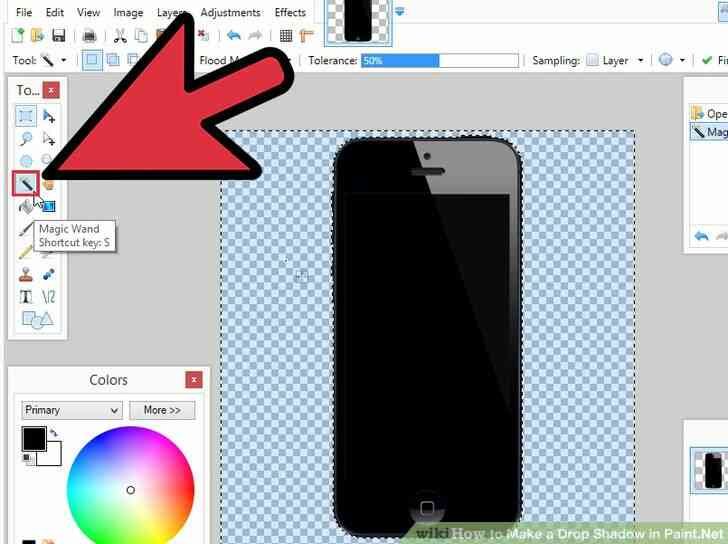
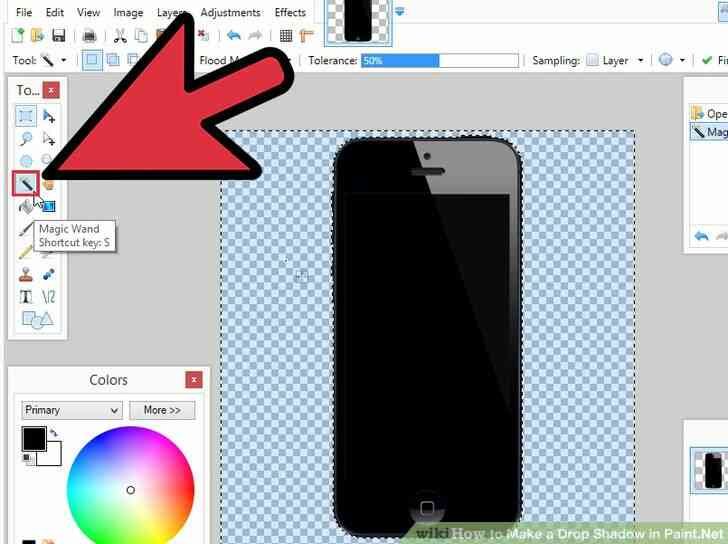
4
@@_
@@Ramasser la Baguette Magique de la fenêtre d'outils, sélectionnez l'arrière-plan de l'image. Maintenant, Appuyez sur Ctrl A et appuyez sur la touche Supprimer. Cela permettra d'éliminer l'arrière-plan.
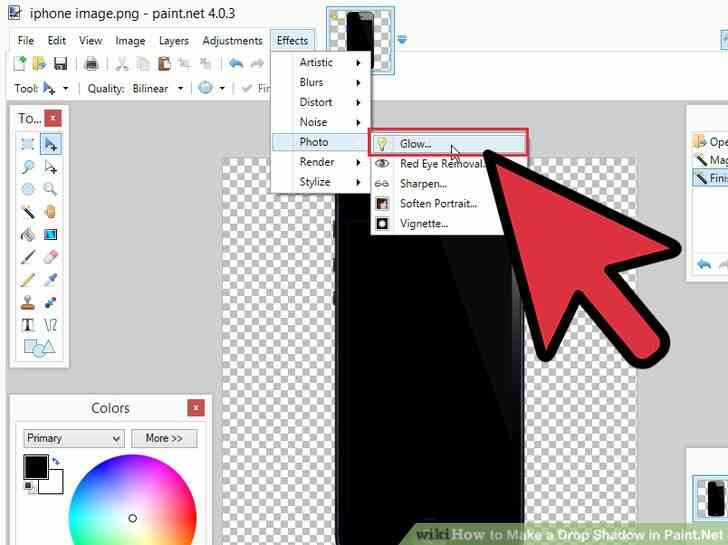
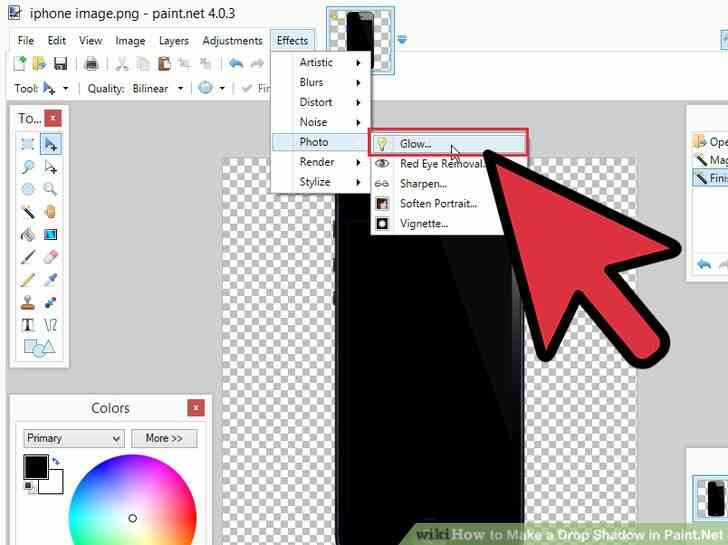
5
@@_
@@Go pour les Effets, sélectionnez la Photo et cliquez sur Éclat.
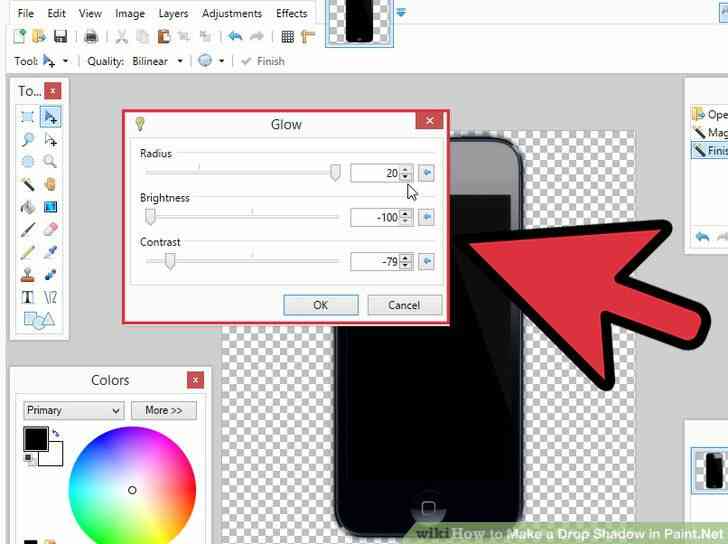
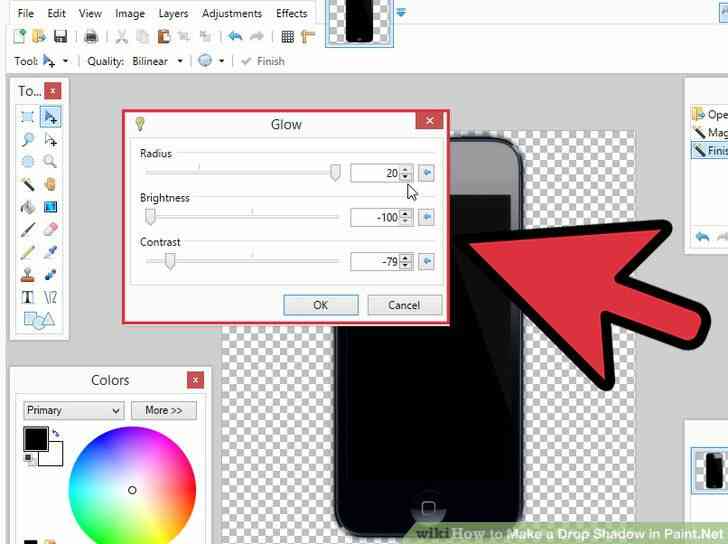
6
@@_
@@Dans la Lueur de la fenêtre, définissez les valeurs que vous voulez. Vous pouvez ajuster le rayon, la luminosité et le contraste.


7
@@_
@@Sélectionnez la totalité de l'image et la copier. Vous pouvez le faire en appuyant sur Ctrl A, Ctrl C.
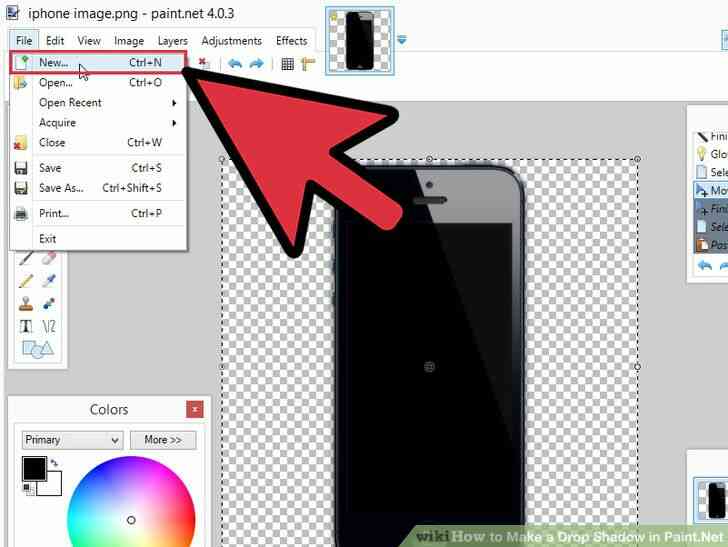
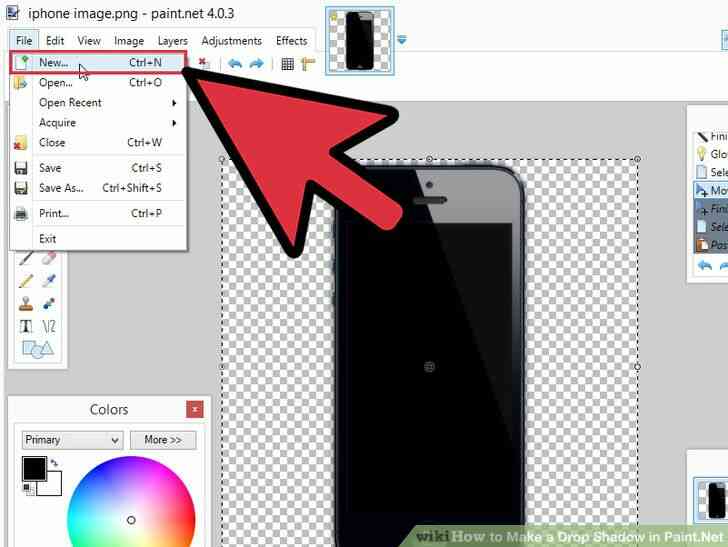
8
@@_
@@Allez dans Fichier, puis cliquez sur Nouveau.
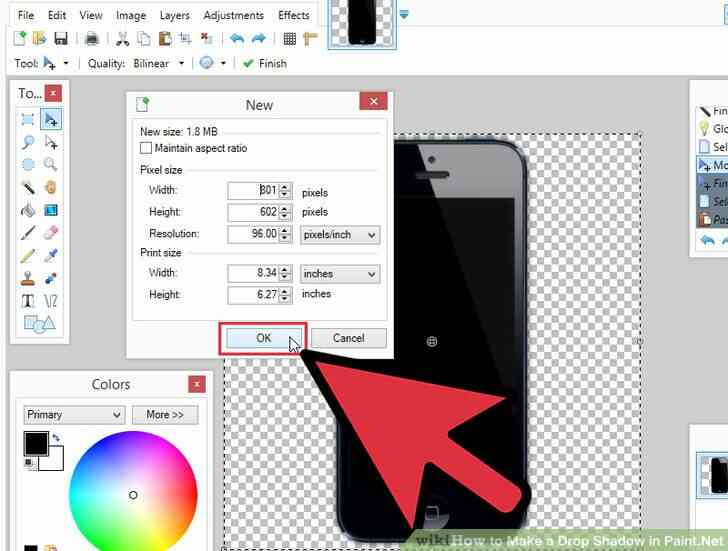
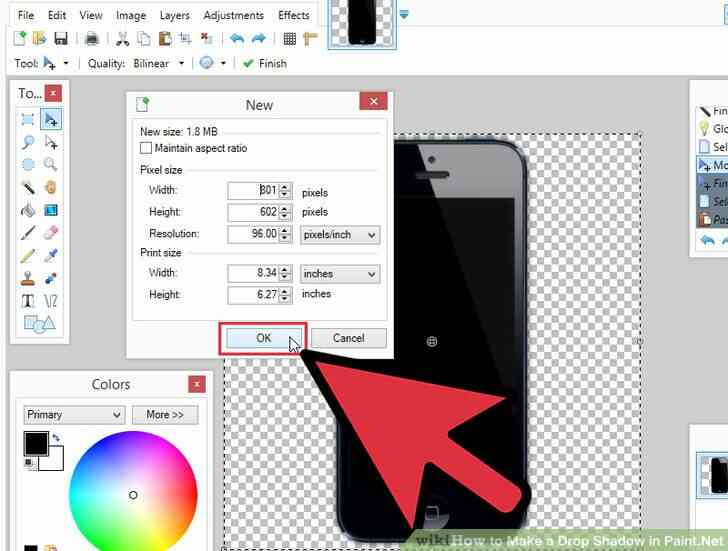
9
@@_
@@Cliquez sur OK.
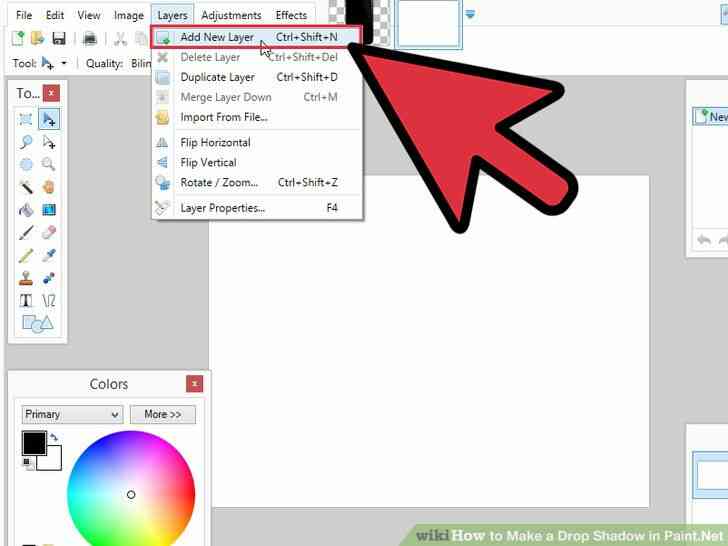
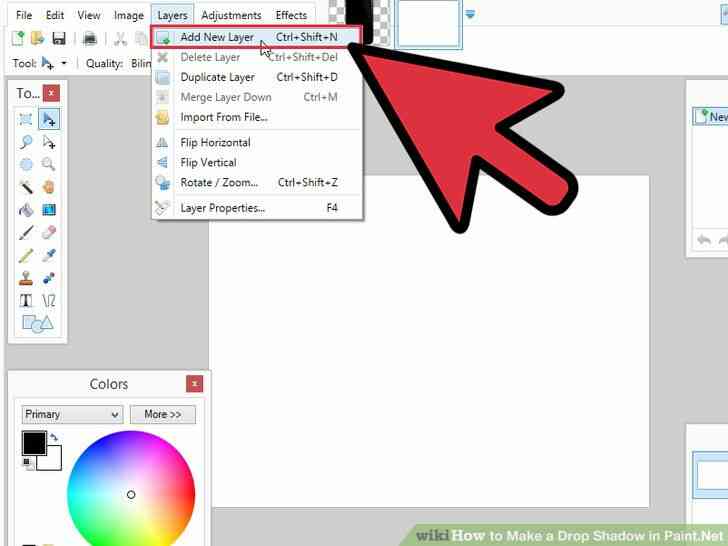
10
@@_
@@Go de Calques, puis choisissez Ajouter un Nouveau Calque.
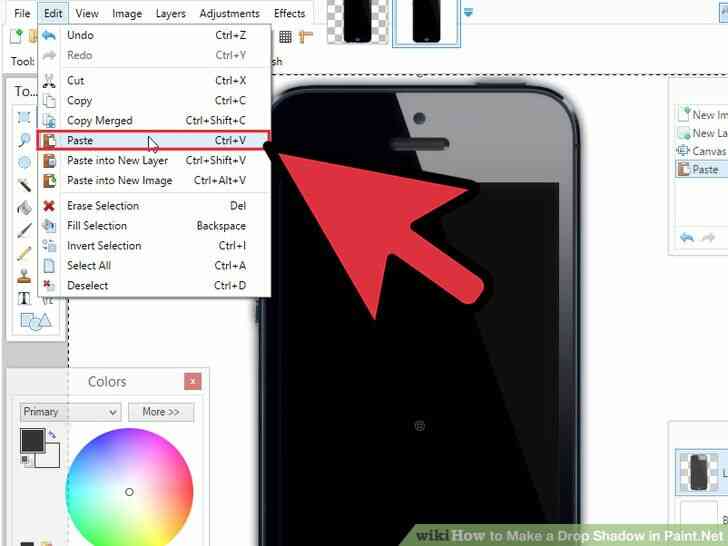
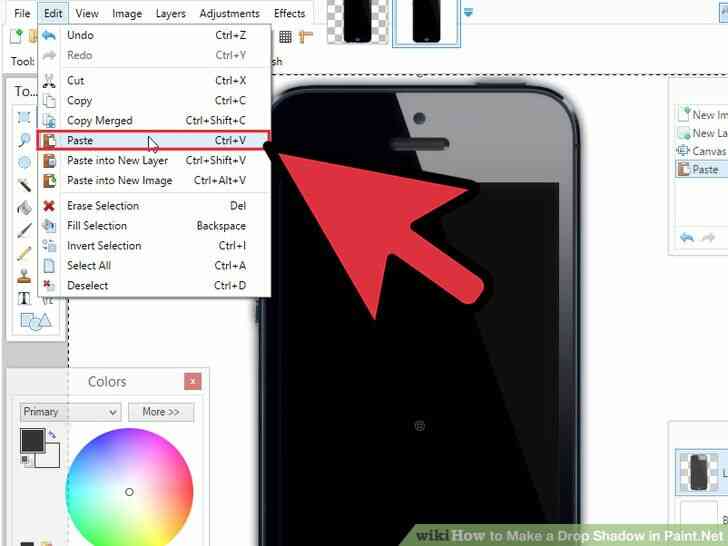
11
@@_
@@Aller à Modifier et sélectionnez Coller. Maintenant, vous avez une image avec une ombre portée.
Comment Faire une Ombre portee dans Paint.Net
Cet article explique comment creer une ombre portee dans Paint.NET le logiciel gratuit produit qui a l'origine ne prend pas en charge les ombres portees. Cet article est pour les utilisateurs de Windows.
les Etapes
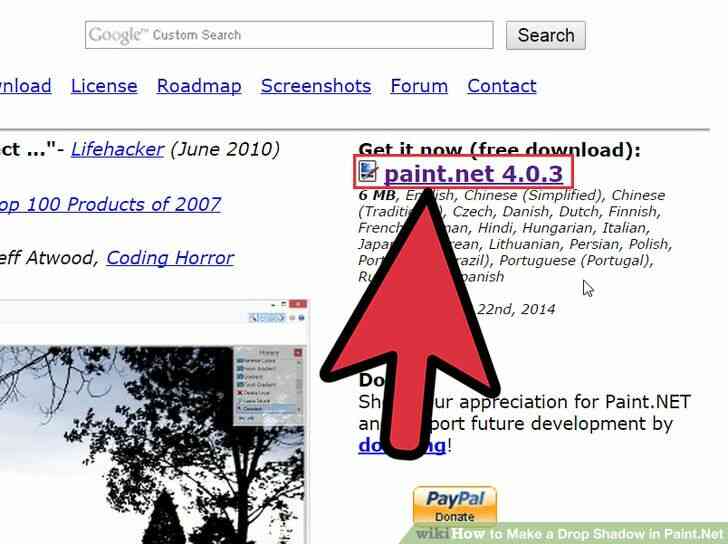
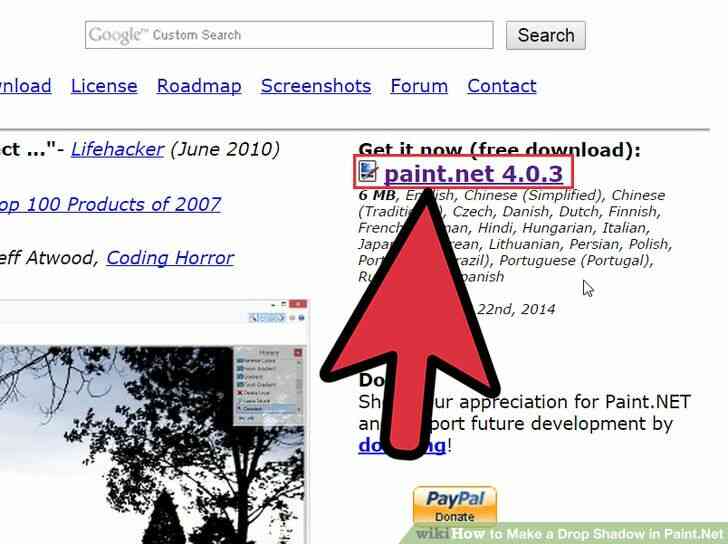
1
@@_
@@Ouverte Paint.NET. Si vous ne l'avez pas, vous pouvez le telecharger a partir de http://www.getpaint.net/
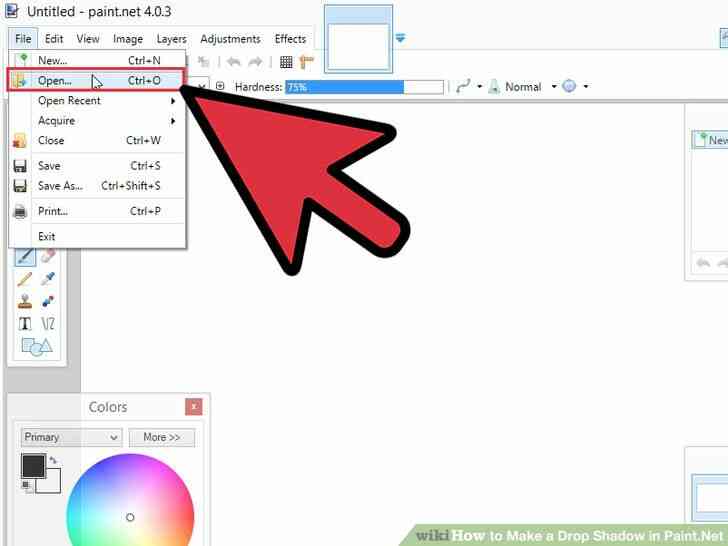
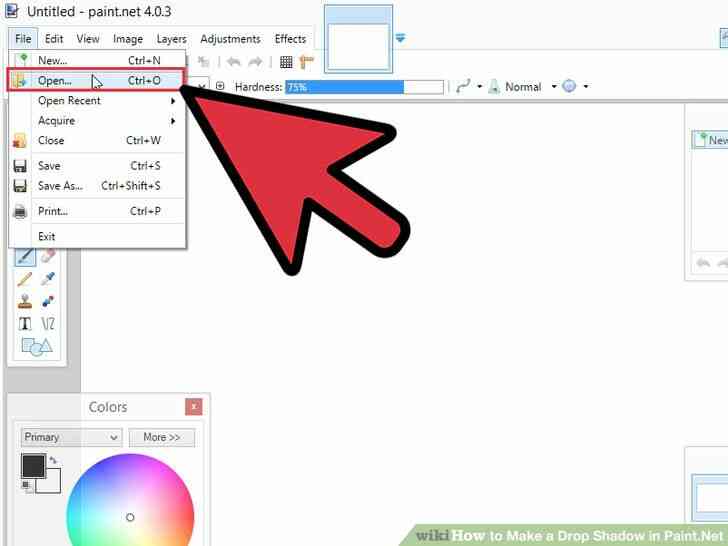
2
@@_
@@Cliquez sur Fichier et selectionnez Ouvrir.
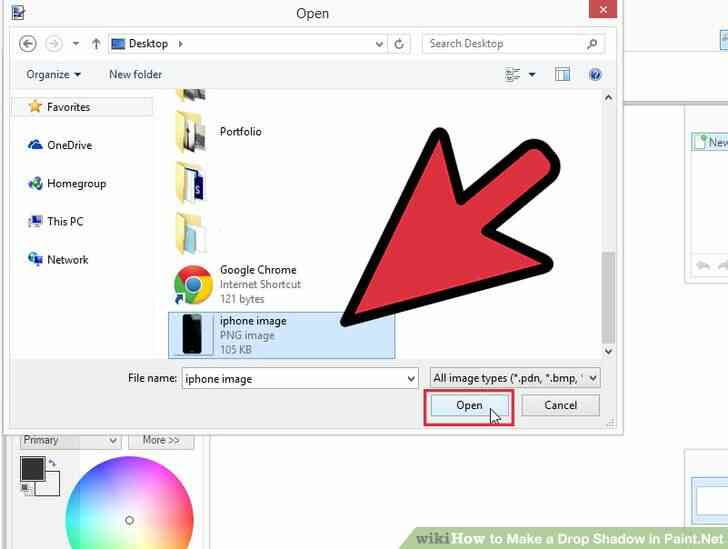
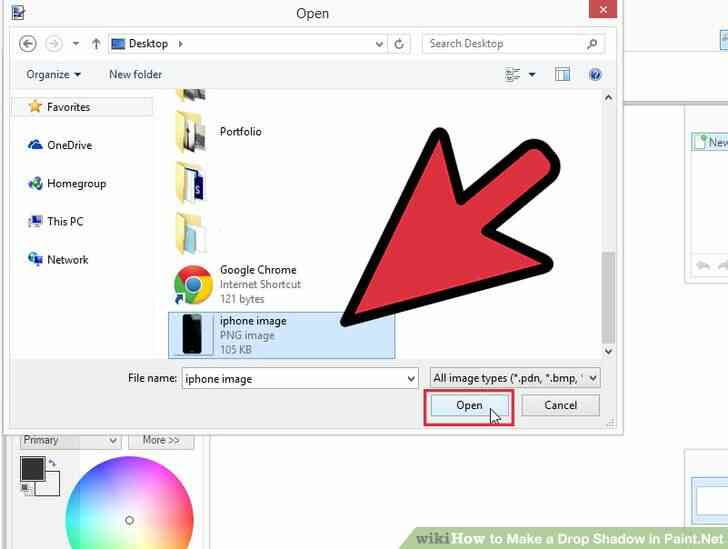
3
@@_
@@Selectionnez l'image que vous voulez.
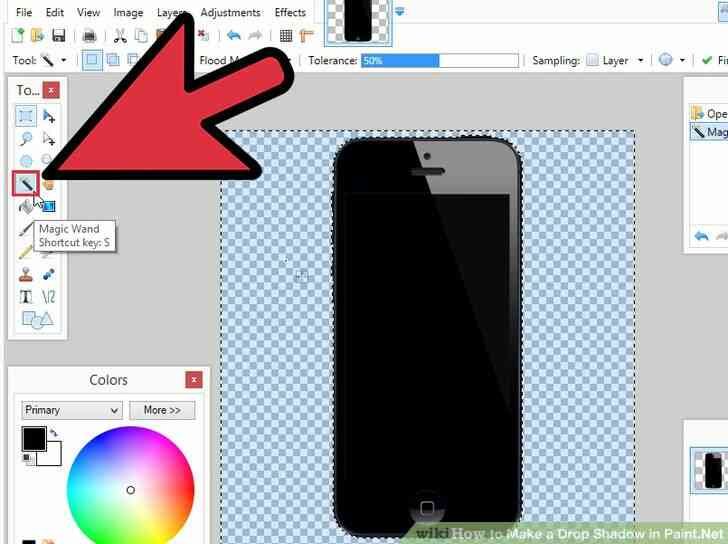
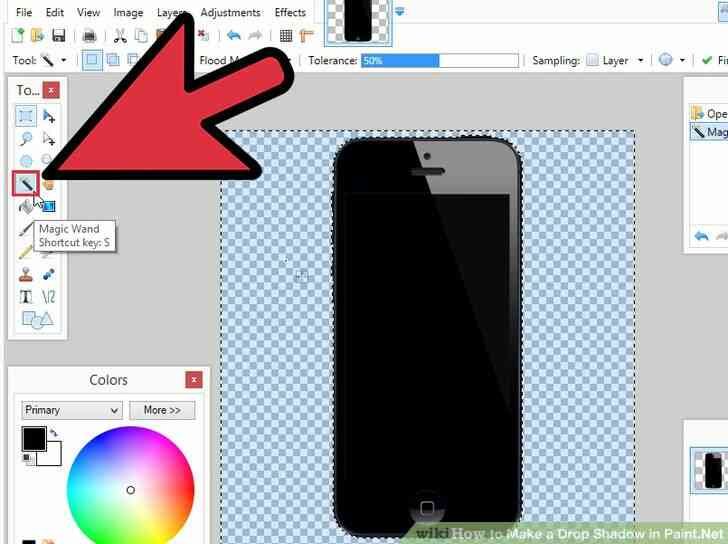
4
@@_
@@Ramasser la Baguette Magique de la fenetre d'outils, selectionnez l'arriere-plan de l'image. Maintenant, Appuyez sur Ctrl A et appuyez sur la touche Supprimer. Cela permettra d'eliminer l'arriere-plan.
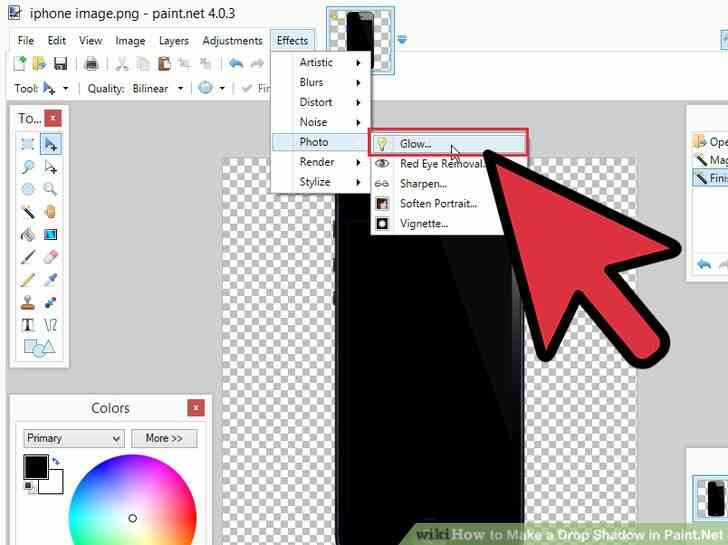
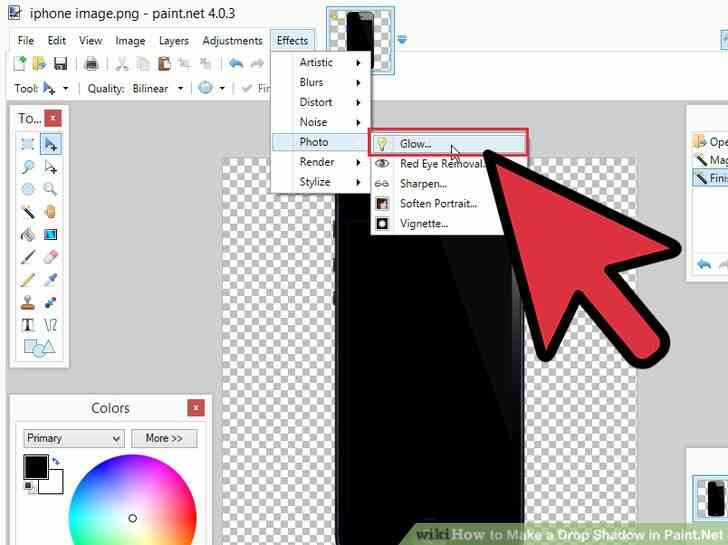
5
@@_
@@Go pour les Effets, selectionnez la Photo et cliquez sur Eclat.
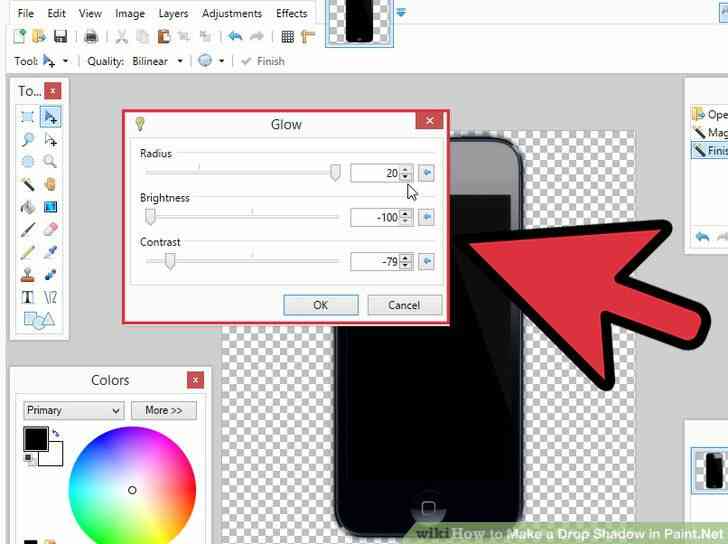
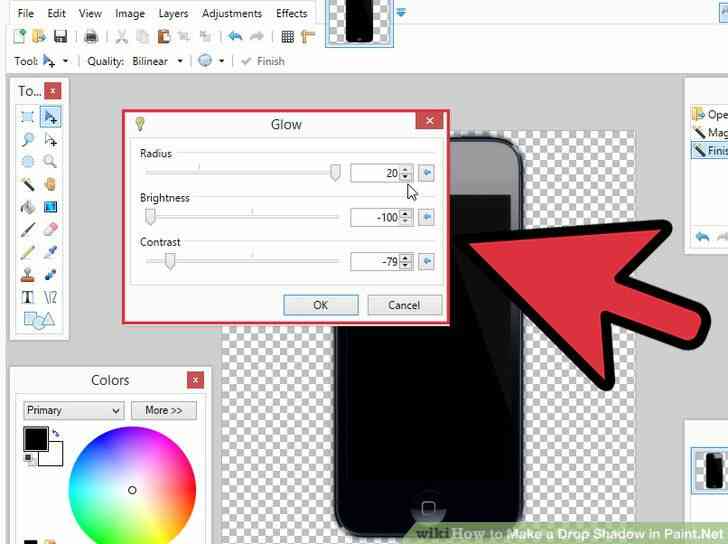
6
@@_
@@Dans la Lueur de la fenetre, definissez les valeurs que vous voulez. Vous pouvez ajuster le rayon, la luminosite et le contraste.


7
@@_
@@Selectionnez la totalite de l'image et la copier. Vous pouvez le faire en appuyant sur Ctrl A, Ctrl C.
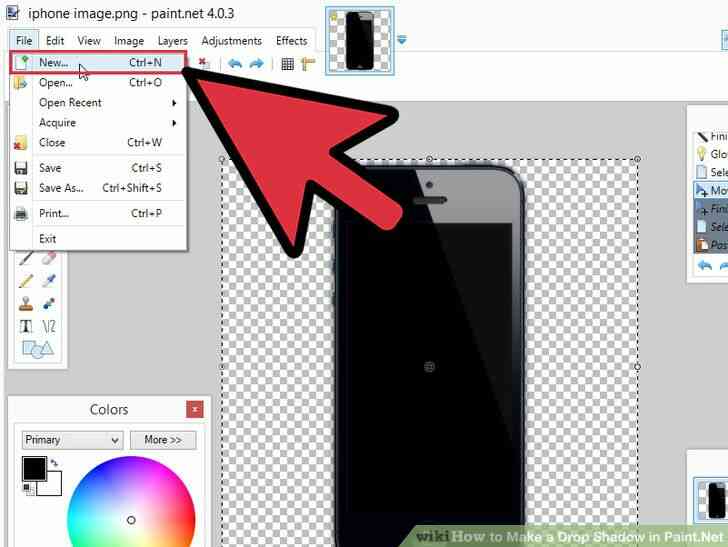
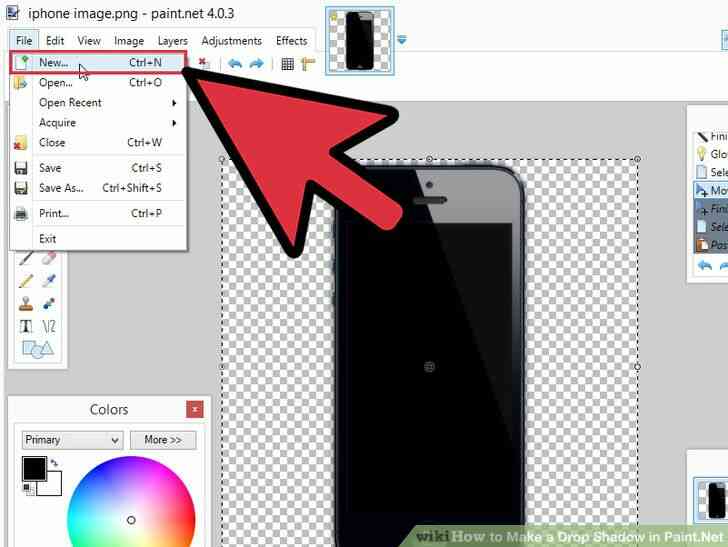
8
@@_
@@Allez dans Fichier, puis cliquez sur Nouveau.
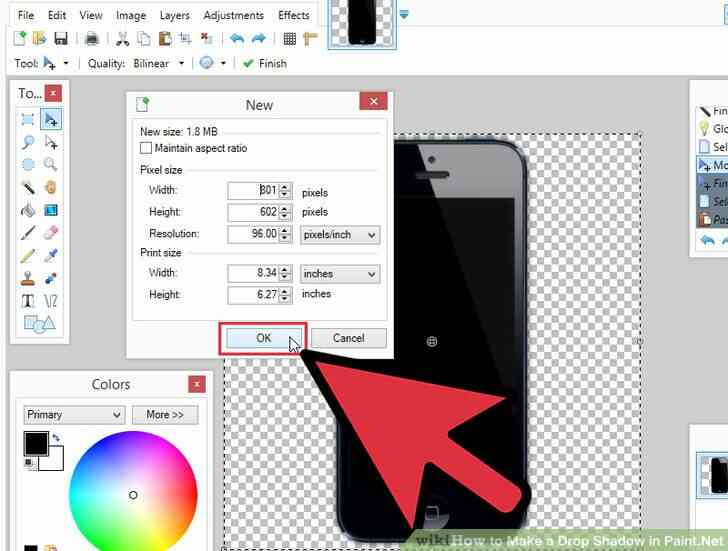
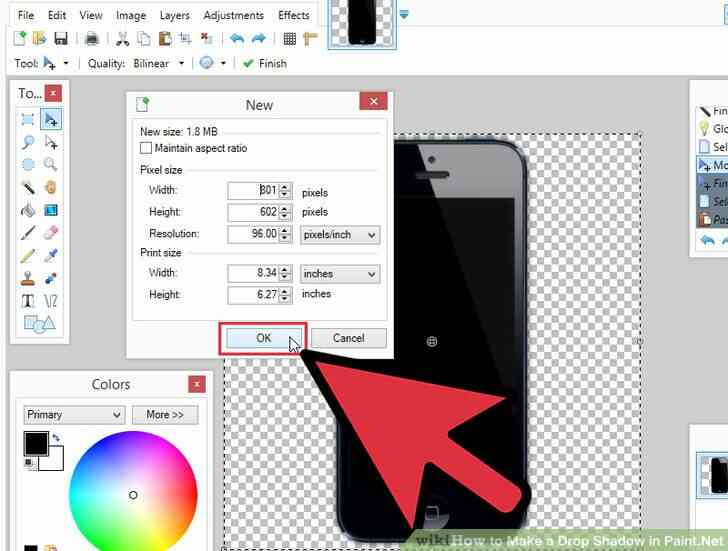
9
@@_
@@Cliquez sur OK.
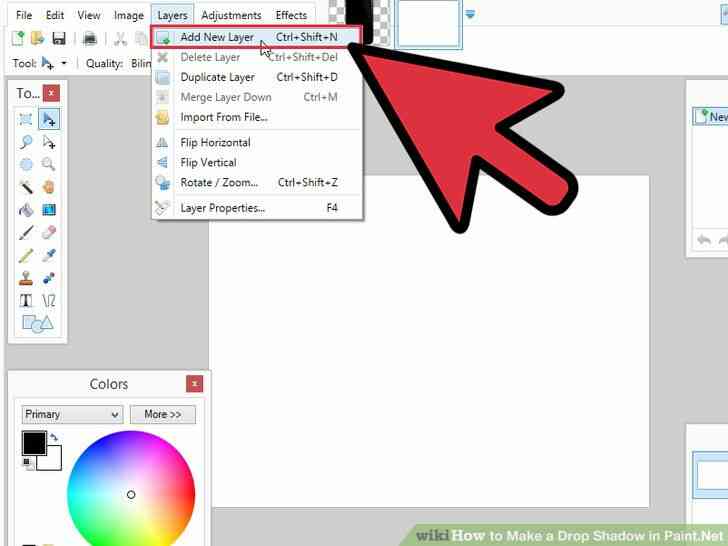
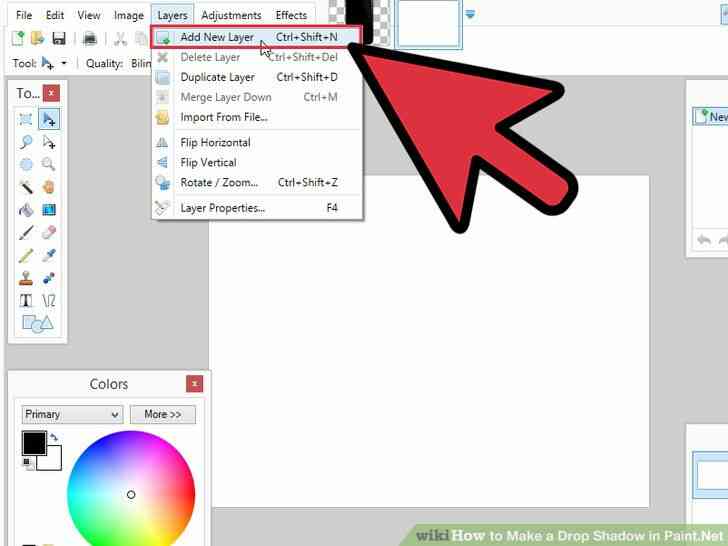
10
@@_
@@Go de Calques, puis choisissez Ajouter un Nouveau Calque.
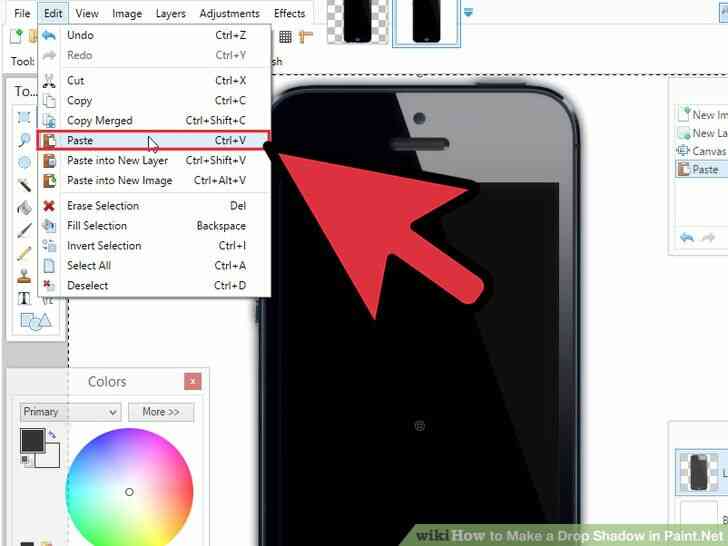
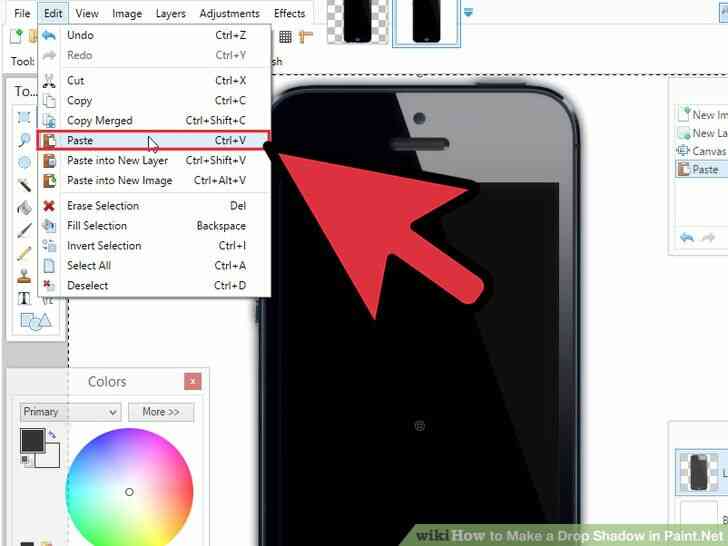
11
@@_
@@Aller a Modifier et selectionnez Coller. Maintenant, vous avez une image avec une ombre portee.
Comment Faire une Ombre portée dans Paint.Net
By commentfaire
Cet article explique comment créer une ombre portée dans Paint.NET le logiciel gratuit produit qui à l'origine ne prend pas en charge les ombres portées. Cet article est pour les utilisateurs de Windows.